Parandus: Call of Duty Modern Warfare II veakood: x422b6d5a1974033a2
Püüame selles artiklis lahendada vea "Teil on Call of Duty Modern Warfare II serverid katkestatud. Proovige uuesti või külastage. (#x422b6d5a1974033a2)", mida Call of Duty Modern Warfare II mängijad selles artiklis mängus kohtavad.

Call of Duty Modern Warfare II mängijad kogevad viga "Teie ühendus Call of Duty Modern Warfare II serveritega katkestati. Proovige uuesti või külastage. (#x422b6d5a1974033a2)" juurdepääs on piiratud . Kui teil on selline probleem, leiate lahenduse, järgides allolevaid soovitusi.
Mis on Call of Duty Modern Warfare II veakood: x422b6d5a1974033a2?
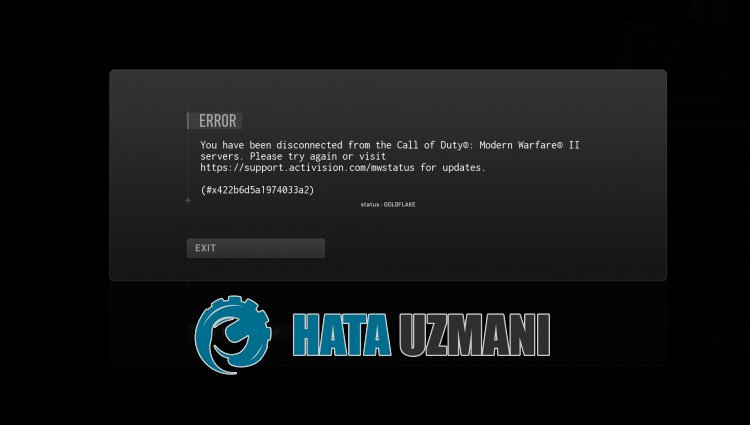
Veade "Teie ühendus Call of Duty Modern Warfare II serveritega katkestati. Proovige uuesti või külastage. (#x422b6d5a1974033a2)", mida mängijad võrguühenduse loomisel kohtavad, on ühenduse probleem, nagu näidatud. pildil. kuvatakse kujul. Kuigi see ütleb meile, et selle põhjustas ühendusprobleem, pole veel kindlaks tehtud, mis selle vea täpselt põhjustas.
Selleks proovime probleemi lahendada, rakendades kõiki soovitusi, mida rakendame, kui selles artiklis ilmnevad ühenduse vead.
Kuidas parandada Call of Duty Modern Warfare II veakoodi: x422b6d5a1974033a2?
1-) Kontrollige servereid
Rakenduste arendajate poolne rakenduse hooldus võib selliseid probleeme põhjustada. Selleks saame serverite kontrollimisega aru, mis probleemi põhjustab. Loomulikult võib see probleem tekkida mitte ainult rakenduse hoolduse tõttu, vaid ka serverite krahhi tõttu.
Saame jälgida Battle.neti servereid, kasutades nende juhtimiseks DownDetectori saiti.
Kontrollige servereid DownDetectoriolekulehelt.
Saame kontrollida servereid ülaltoodudlingi kaudu. Serveri või muud hooldust näete, kui külastate Twitteri lehte, kus Battle.neti arendajad praegu jagavad, et saaksime serverite hooldust koheselt kontrollida.
Kontrollige Blizzard Twitteri ametlikku kontot.
2-) COD: looge Modern Warfare II jaoks privaatport
Kui ükski ülaltoodud soovitustest teie jaoks ei tööta, saame probleemi lahendada, seadistades COD: Modern Warfare II jaoks konfigureeritud pordi.
- Sisestage otsingu alguskuval "Windows Defenderi tulemüür" ja avage see.
- Klõpsake avaneva ekraani vasakus servas valikul Täpsemad seaded.
- Klõpsake avaneva akna vasakus servas valikul „Sissetulevad reeglid” ja paremal valikul „Uus reegel”. >
- Valige avanevas uues aknas valik "Port" ja klõpsake nuppu "Järgmine".
- Pärast seda protsessi valige suvand „TCP” ja tippige port, mille me alla jätame, kasti ja klõpsake nuppu „Järgmine”.
- 3074, 27015, 27036
- Seejärel valige suvand Luba ühendus, vajutage nuppu Järgmine, määrake kolm valikut ja klõpsake valikul Järgmine nuppu .
- Seejärel andke pordi nimi, kus installiprotsessi teostasime, ja vajutage nuppu Lõpeta.
Selles protsessisolemelisanud TCP-pordile uue reegli. Järgmises toimingus lõpetame protsessi UDP-pordi ühendamisega.
- Seejärellisage uus reegel uuesti, valige "Port" ja klõpsake nuppu "Järgmine".
- Pärast seda protsessi valige suvand „UDP” ja tippige port, mille me alla jätame, kasti ja klõpsake nuppu „Järgmine”.
- 3074, 27015, 27031-27036
- Seejärel valige suvand Luba ühendus, vajutage nuppu Järgmine, määrake kolm valikut ja klõpsake valikul Järgmine nuppu .
- Seejärel andke pordi nimi, kus installiprotsessi teostasime, ja vajutage nuppu Lõpeta.
Pärast seda protsessi käivitage COD: Modern Warfare II, et näha, kas probleem püsib.
3-) Registreerige teine DNS-server
Saame probleemi kõrvaldada, registreerides arvutis teise DNS-serveri.
- Avage juhtpaneel ja valige Võrk ja Internet
- Avage avaneval ekraanil võrgu- ja ühiskasutuskeskus.
- Klikkige vasakul valikul Muuda adapteri sätteid.
- Paremklõpsake oma Ühenduse tüübil, et avada menüü Atribuudid.
- Topeltklõpsake Interneti-protokolli versiooni 4 (TCP /IPv4).
- Rakendame seadeid, tippides Google'i DNS-serveri, mille anname allpool.
- Eelistatud DNS-server: 8.8.8.8
- Muu DNS-server: 8.8.4.4
- Seejärel klõpsake valikul Kinnita sätted väljumisel ja vajutage toimingute tegemiseks nuppu OK.
Pärast selle tegemist jätkame järgmise soovitusega.
4-) Kontrollige ühendust
Interneti-ühenduse probleem võib põhjustada palju vigu. Kui teie Interneti-ühendus aeglustub või katkeb, andkem mõned soovitused selle parandamiseks.
- Kui teie Interneti-kiirus aeglustub, lülitage modem välja ja seejärel uuesti sisse. See protsess leevendab teie Interneti-ühendust pisut.
- Saame probleemi kõrvaldada, tühjendades Interneti vahemälu.
Tühjendage DNS-i vahemälu
- Tippige otsingu alguskuval "cmd" ja käivitage see administraatorina.
- Käsuviiba ekraan sisestades üksteise järel järgmised koodiread ja vajutades sisestusklahvi.
- ipconfig /flushdns
- netsh int ipv4 lähtestamine
- netsh int ipv6 lähtestamine
- netsh winhttp lähtestamise puhverserver
- netsh winsocki lähtestamine
- ipconfig /registerdns
- Pärast seda toimingut näitab see, et teie DNS-i vahemälu ja puhverserverid on edukalt tühjendatud.
Pärast seda protsessi saate mängu avada arvuti taaskäivitades. Kui probleem püsib, jätkame mõne muu soovitusega.
5-) Lülitage modem välja ja sisse
Lülitage modem välja, oodake 20 sekundit ja lülitage see uuesti sisse. Selle protsessi käigus muutub teie IP-aadress ja see hoiab ära erinevad võrguprobleemid. Kui probleem püsib, jätkame mõne muu soovitusega.
6-) Muutke mängupiirkonda
Asjaolu, et server, millegaolete ühenduses, on hoolduses, võib põhjustada palju veakoode. Peame selleks proovima sellele juurde pääseda, muutes mängu piirkonda.
- Mängu piirkonna muutmiseks käivitage esmalt Battle.net.
- Seejärel klõpsake Call of Duty Modern Warfare II mängul ja klõpsake alloleval ikoonil „Sphere”.
Valige mõni loetletud serveritest ja kontrollige, kas probleem püsib.
7-) Lülitage viirusetõrjeprogramm välja
Keelake kõik kasutatavad viirusetõrjeprogrammid või kustutage need arvutist täielikult. Kui kasutate Windows Defenderit, keelake see. Selleks;
- Avage otsingu käivitamise ekraan.
- Avage otsingukuva, tippides "Windowsi turvaseaded".
- Klõpsake avaneval ekraanil valikul Viiruste ja ohtude kaitse.
- Klõpsake menüüs valikul Lunavaratõrje.
- Lülitage avaneval ekraanil välja valik Juurdepääs kaustale.
Pärast seda lülitame reaalajas kaitse välja.
- Sisestage otsingu alguskuvale "viiruse- ja ohukaitse" ja avage see.
- Seejärel klõpsake valikul Halda seadeid.
- Lülitage reaalajas kaitseolekusse Väljas.
Pärast selle toimingu tegemist peame erandkorraslisama kausta Battle.net.
- Sisestage otsingu alguskuvale "viiruse- ja ohukaitse" ja avage see. Jaotises
- Viirus- ja ohukaitse seaded valige Halda seadeid ja seejärel jaotises Välistused Välista valilisamine või eemaldamine.
- Valige Lisa välistamine ja seejärel valige oma kettale salvestatud kaust Battle.net.
Pärast seda protsessi käivitage Battle.net ja kontrollige, kas probleem püsib.
Jah, sõbrad,oleme selle pealkirja all oma probleemi lahendanud. Kui probleem ei lahene, võite ilmnenud vigade kohta küsida, sisenedes meie platvormile FORUM.








![Kuidas parandada YouTube'i serveri [400] viga?](https://www.hatauzmani.com/uploads/images/202403/image_380x226_65f1745c66570.jpg)
















